打印机e2是什么故障 快速解决方法分享
打印机e2故障代码比较常见于惠普打印机上。HP(惠普)打印机屏幕或控制面板上出现“E2”字样时,很多人会感到困惑,不知道该如何解决。别担心,本文将为你详细解析打印机E2错误的含义、常见原因及对应解决方法,助你快速恢复打印机的正常工作。

一、E2错误是什么意思?
在大多数品牌中,尤其是惠普(HP)打印机,E2错误表示打印任务出现通信错误,或打印设置与纸张类型/尺寸不匹配。简而言之,就是电脑发出的打印指令与打印机当前的设置之间存在冲突。
例如:你在电脑中设置了“A4纸、横向打印”,而打印机中实际装的是“信纸”或者打印机默认是“纵向打印”,这时就容易引发E2错误。

二、E2错误的常见原因
1、打印纸张尺寸设置不一致
电脑设置的纸张大小与打印机中的纸张尺寸不匹配。
2、打印机驱动未正确识别参数
驱动程序安装不当或与系统兼容性差,也可能导致打印任务异常。
3、纸张方向设置冲突
打印任务中设置为“横向打印”,而打印机默认设置是“纵向打印”。
4、使用非标准纸张或送纸不规范
比如使用过厚、过薄、尺寸异常的纸张,或者纸张未正确摆放。
三、解决E2错误的有效方法
下面是几个常用的快速解决步骤:
方法一:检查纸张尺寸和方向设置
1、在电脑上打开要打印的文档;
2、点击【文件】-【打印】,然后点击【打印机属性】;
3、确认纸张尺寸与打印机托盘中放置的纸张一致;
4、核实打印方向(横向/纵向)是否与文档要求匹配;
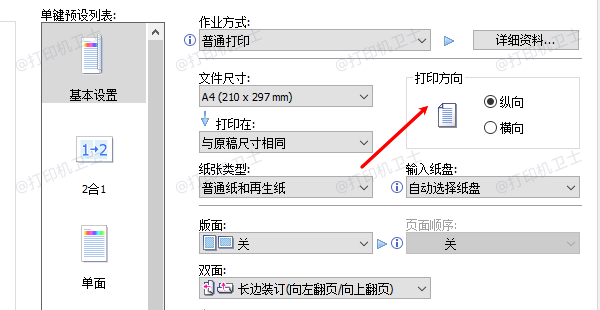
5、点击【确定】后重新发送打印任务。
小贴士:推荐使用标准A4纸,避免使用尺寸特殊或未识别的纸张。
方法二:重新安装或更新打印机驱动
驱动不兼容或安装不完整也可能导致打印任务配置无法正确识别。可以通过专业的打印机检测工具“打印机卫士”扫描打印机存在的问题,然后进行解决修复。操作步骤如下:

 好评率97%
好评率97%
 下载次数:4718406
下载次数:4718406
1、点击上方下载按钮,安装并打开-打印机卫士,然后点击“立即检测”;

2、软件便会自动检测打印机型号匹配驱动以及检测打印机存在的问题;

3、根据检测结果点击“一键修复”软件便会进行下载安装驱动,同时解决修复打印机问题。
方法三:取消原有任务并重启打印机
有时E2错误是由于临时任务冲突或缓存错误引起的,可以尝试清除打印队列:
1、在电脑系统托盘中找到“打印机图标”,双击打开;
2、取消所有正在等待的打印任务;
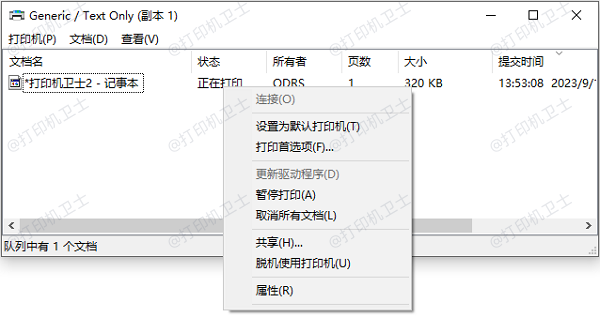
3、关闭打印机电源,等待10秒后再重启;
4、重新发送打印任务。
这样可以刷新缓存,避免重复报错。
方法四:通过控制面板调整打印机默认设置
有时需要直接修改打印机端的默认纸张设置:
1、按下打印机面板上的“设置”或“菜单”键;
2、进入“纸张设置”或“纸张尺寸”选项;
3、将纸张类型调整为与电脑设置一致的格式(如A4);
4、保存设置后返回主界面。
四、如何预防E2错误再次发生?

1、在每次打印前,核对纸张方向和尺寸设置;
2、使用正规、标准的打印纸张(如A4、Letter);
3、定期更新打印机驱动,避免软件冲突;
4、避免长时间积累未完成的打印任务,及时清理打印队列。
以上就是打印机e2是什么故障,快速解决方法分享。如果有遇到打印机驱动下载、打印机连接、共享、报错等问题,可以下载“打印机卫士”进行立即检测,只需要一步便可修复问题,提高大家工作和打印机使用效率。